Laipni lūgti savā pirmajā ātrās palīdzības kursā programmā ZBrush! Šajā mācību kursā es iepazīstināšu jūs ar pamatjēdzieniem un funkcijām, kuras jūs varat tieši izmantot savā 3D modelēšanas praksē. ZBrush ir ārkārtīgi daudzpusīgs 3D mākslas un modelēšanas rīks, un ir svarīgi izprast pamatfunkcijas, lai atraisītu savu radošumu. Sāksim strādāt tūlīt!
Galvenās atziņas
Jūs uzzināsiet daudzstūru pamatus, kā strādāt ar primitīvām formām un kā efektīvi izmantot dažādus ZBrush otas rīkus. Jūs arī iepazīsieties ar apakšdaļiņu pārvaldību un acs tīklu rediģēšanu.
Soli pa solim
Vispirms atvērsim ZBrush un sāksim ar lodes izveidi, ko izmantosim kā pamatformu.
Lai sāktu darbu ar sfēru, vienkārši izvēlieties instrumentu rīkjoslā rīku sfēra. Jūs varat vilkt sfēru, lai novietotu to 3D telpā. Nospiežot taustiņu (T), jūs pāriesiet rediģēšanas režīmā, lai padarītu sfēru rediģējamu.
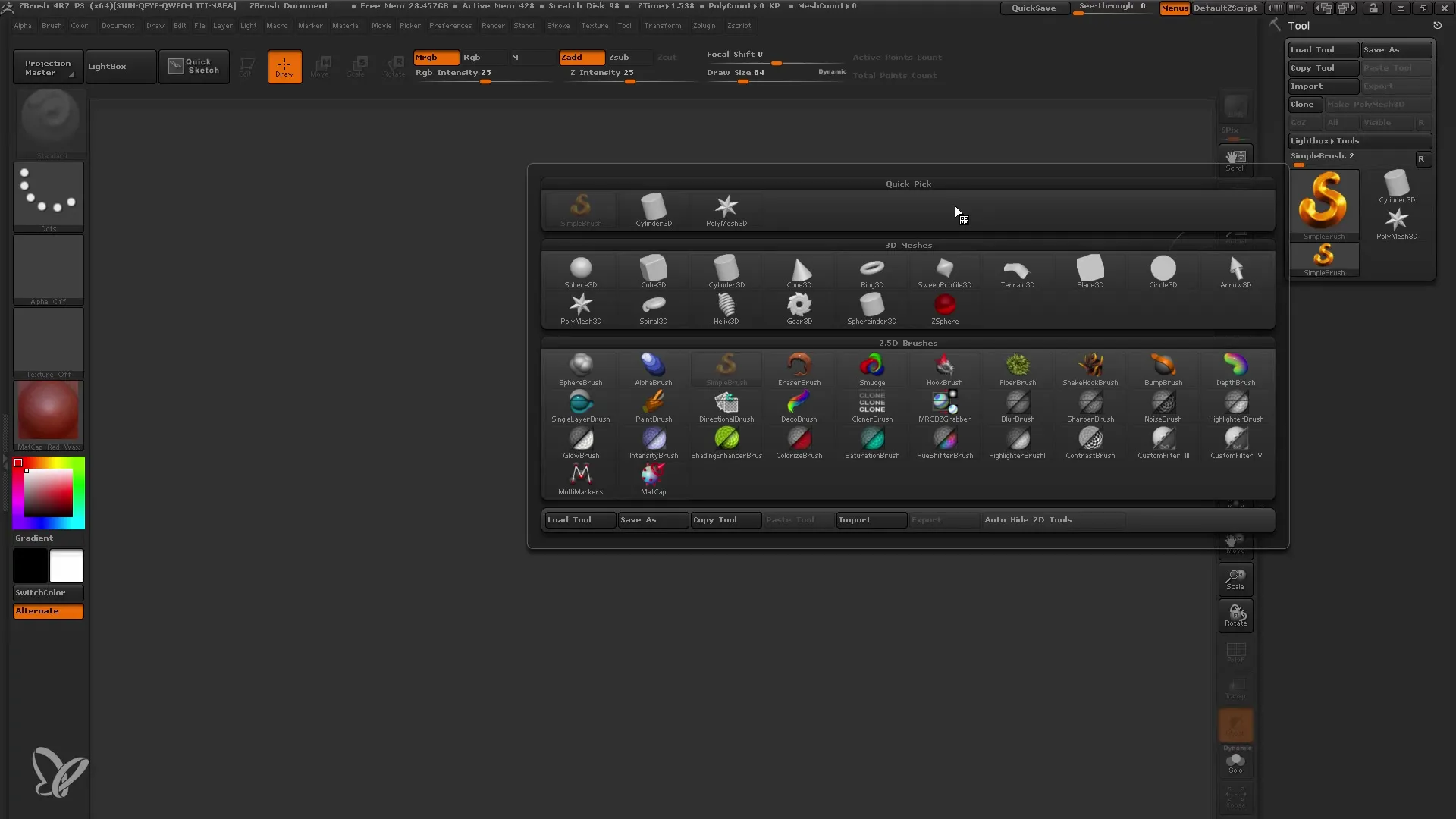
Ja aplūkojam sfēru, redzēsiet, ka tā sastāv no daudziem atsevišķiem kvadrātiem, ko sauc par daudzstūriem. Šeit redzami dažādi daudzstūru veidi, tostarp trijstūri un kvadrāti. Daudzstūris nav nekas cits kā daudzstūris, un atkarībā no skata daudzstūri var izskatīties dažādi.
Tagad es aktivizēšu poligrāfa opciju, lai skaidrāk parādītu sfēras struktūru. Tas ļaus jums redzēt ap daudzstūriem izvietotos rāmjus, kas palīdzēs atpazīt, kā izskatās jūsu figūras struktūra.
Jūsu sfērai pēc noklusējuma ir 8000 punktu, kas ir aptuveni 8000 poligonu. Katram punktam ap to ir četri daudzstūri, kas ir diezgan labs sākuma punkts.
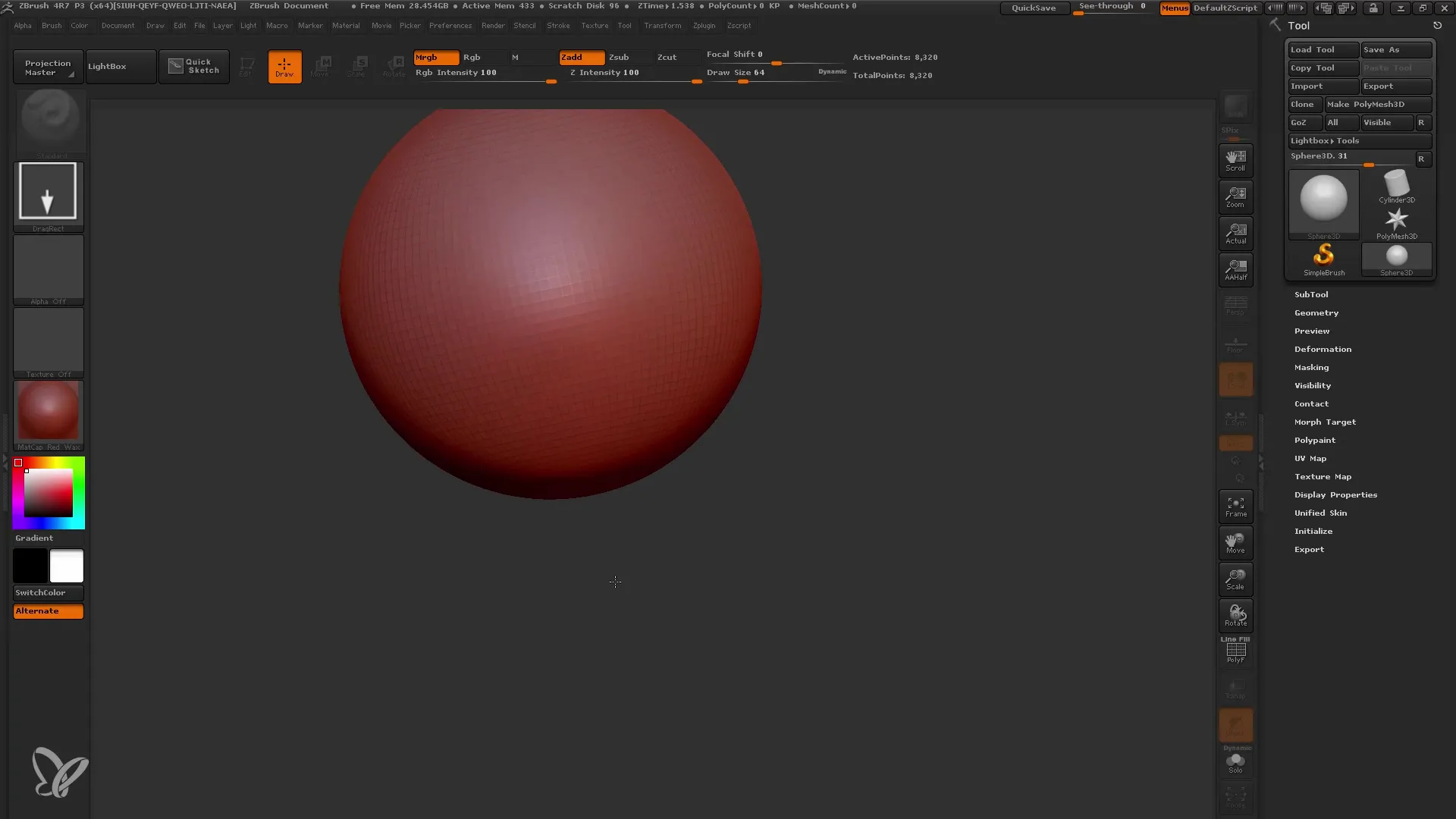
Tomēr, lai varētu jēgpilni strādāt ar sfēru, es vēlētos to pārveidot par polimešu. Polimešs ir režģis, ar kuru var efektīvi strādāt. Lai to izdarītu, izvēlnē izvēlieties opciju "Make Polymesh 3D" (Veidot 3D daudzstūri).
Sfēras pārveidošana par polimešu ir lieliska tāpēc, ka tagad es varu elastīgi pārvietot atsevišķus punktus. Es varu izmantot MVE otu, kas tika īpaši izstrādāta manipulācijām ar punktiem.
Tātad tagad mēs varam tālāk rediģēt sfēru un izveidot interesantāku formu. Taču īstais rediģēšanas mērķis ir panākt, lai acs izskatās organiskāka. Lai to izdarītu, mums ir jāpalielina poligonu skaits.
Lai to izdarītu, dodieties uz cilni Geometry (Ģeometrija) un izvēlieties Divide (Sadalīt). Tādējādi katrs poligons tiks sadalīts vairākos mazākos poligonos, radot mīkstāku struktūru.
Ja mēs to izdarīsim vēlreiz, sfēra kļūs vēl sarežģītāka un organiskāka. Turpmāk es varu strādāt ar dažādām otām, lai pievienotu detaļas. Mēs varam pielāgot otas galu lielumu un izmantot Move Brush (Pārvietot otu), lai radītu interesantas formas izmaiņas.
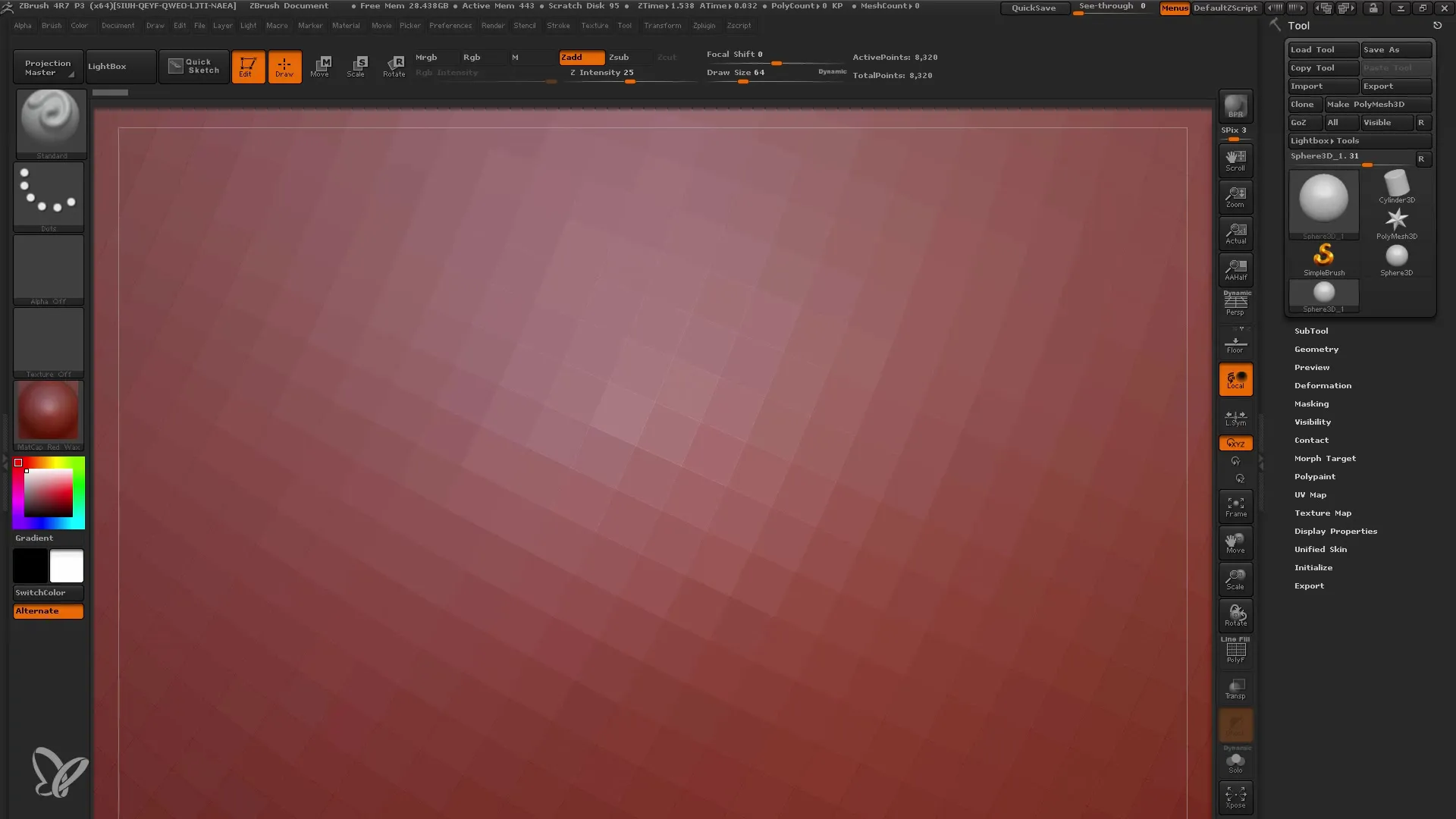
Ņemiet vērā, ka darbs ar dažiem poligoniem ir ierobežots - tas nozīmē, ka, ja to skaits būs pārāk mazs, būs grūti izveidot smalkas detaļas.
Tagad, kad detaļas atgriežas atpakaļ, es varu atcelt rediģētos soļus, nospiežot CTRL+Z. ZBrush saglabā visus soļus, lai vienmēr varētu atjaunot iepriekšējo dizaina versiju. Vēstures rindā ir redzams saglabāto soļu skaits.
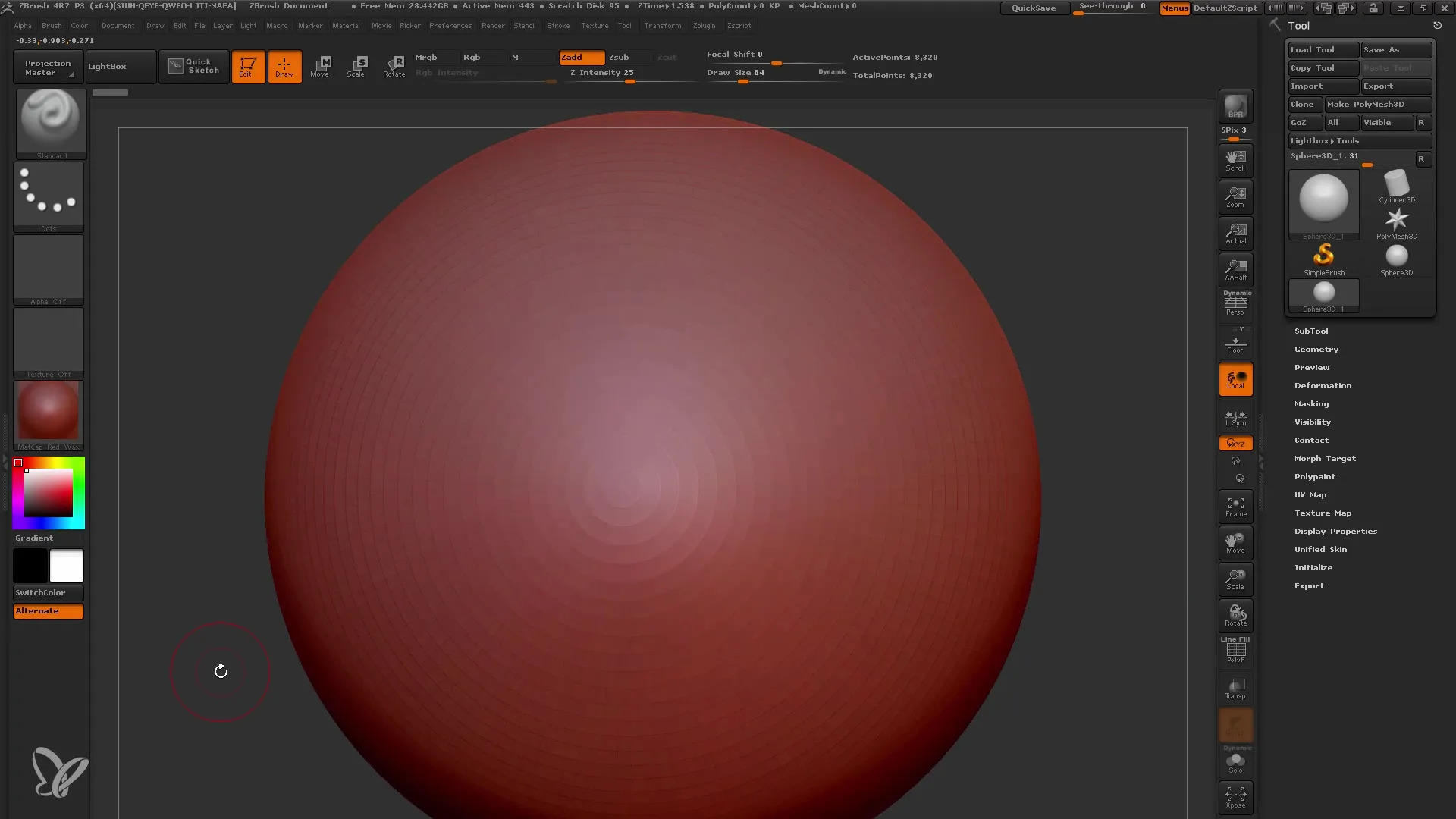
Kad es saglabāju projektu, izmantojot failu, tiek saglabāta arī vēstures rinda. Taču esiet uzmanīgi, veicot ātru saglabāšanu, jo netiek saglabāti visi dati.
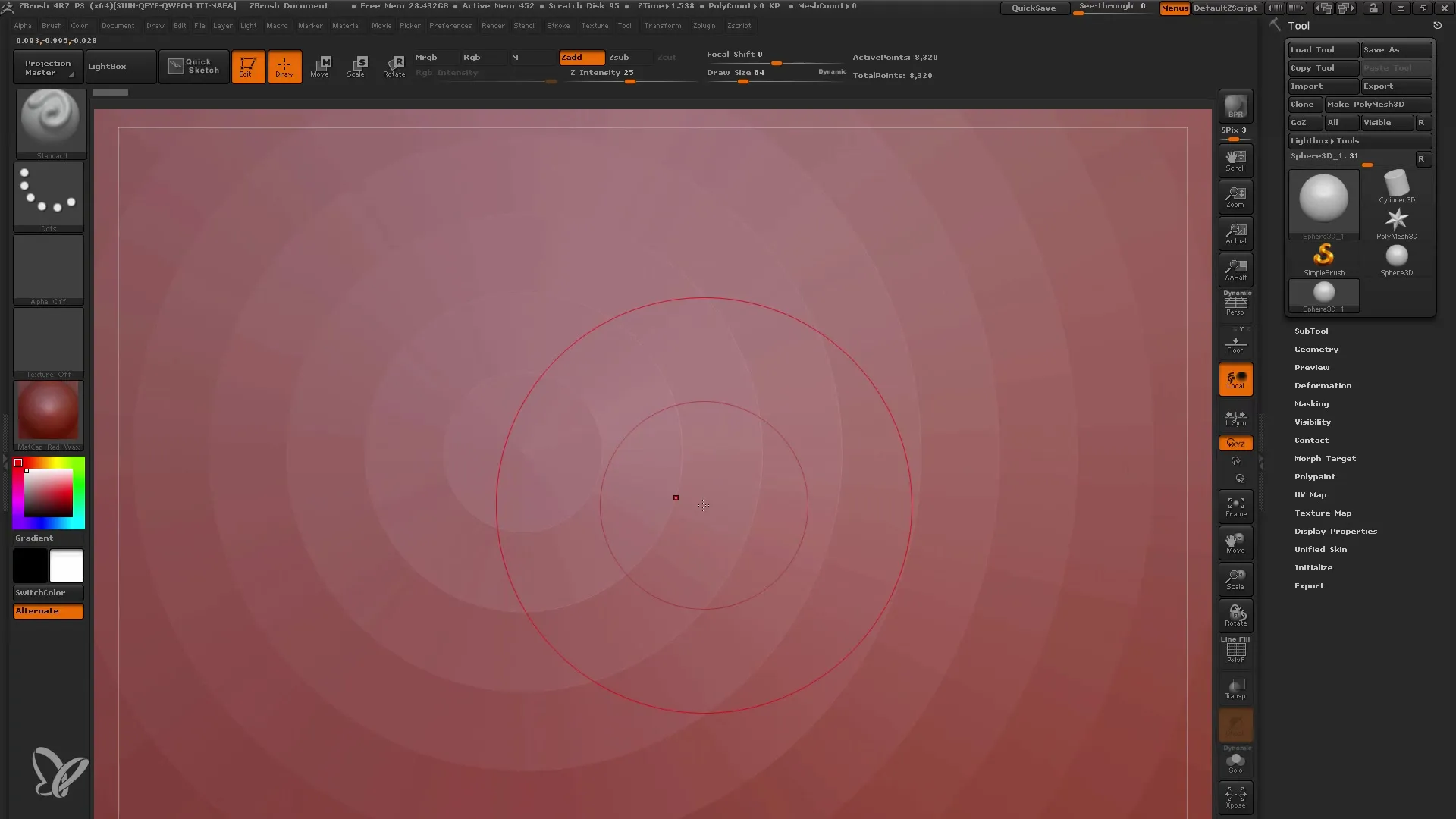
Ja vēlaties vēl vairāk palielināt apakšdaļas, varat vēlreiz izmantot funkciju Sadalīt. Apgūstot šos pamatprincipus, jūs iemācīsieties atrast pareizo līdzsvaru starp poligonu skaitu un detalizācijas līmeni.
Nākamajā posmā varat eksperimentēt ar dažādiem otu veidiem, piemēram, standarta otu vai māla uzbēršanas otu, lai iegūtu dažādas tekstūras un efektus. Māla uzbēršanas ota palīdz izveidot absorbētu matēriju un tādējādi vēl vairāk attīstīt modeļa struktūru.
Vienmēr pārliecinieties, ka izmaiņas tiek apskatītas no dažādiem leņķiem. Tas palīdzēs pārliecināties, ka visas modeļa puses izskatās labi, kas ir īpaši svarīgi animācijās.
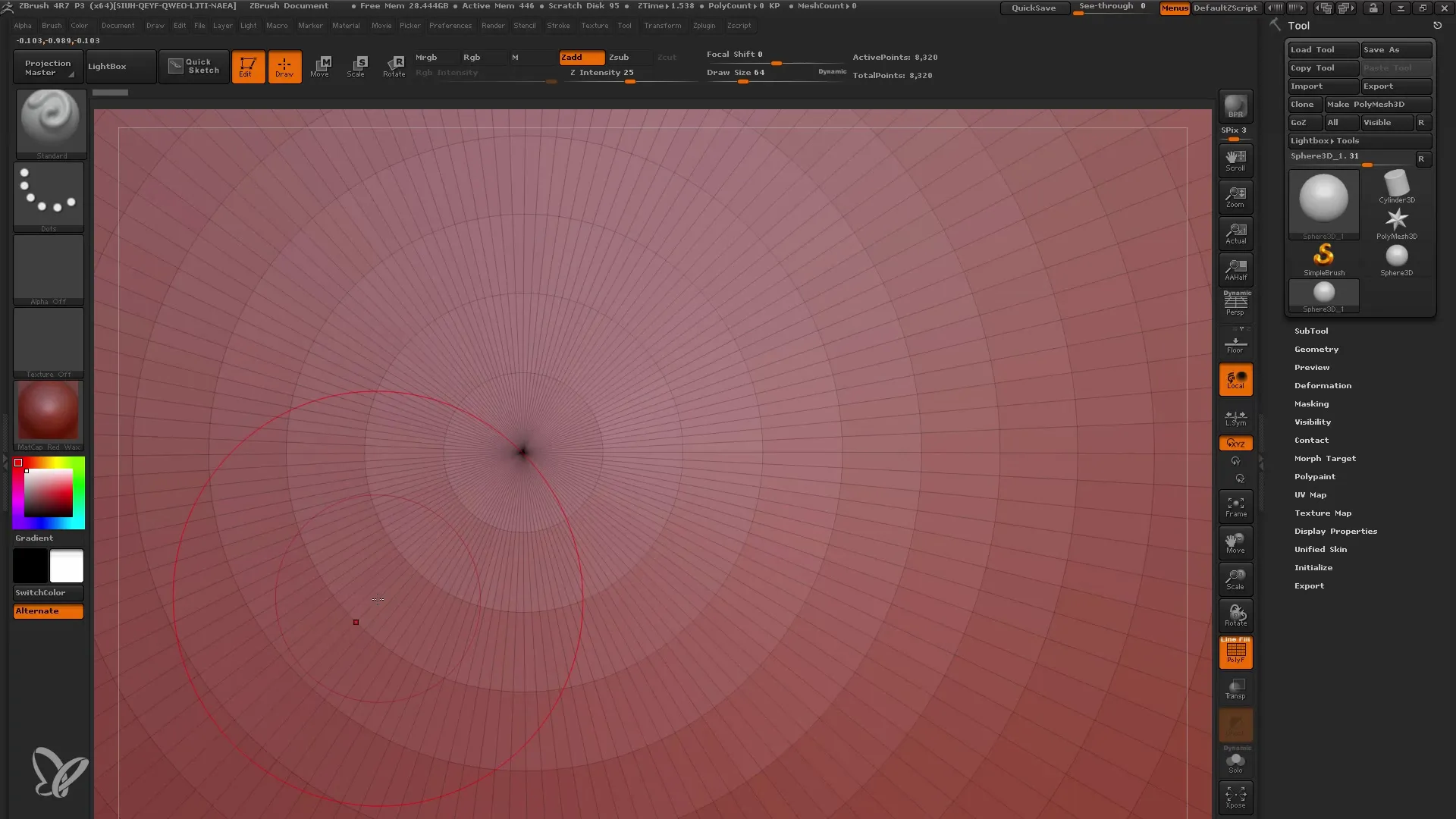
Kad esat pabeidzis darbu ar savu modeli, meklējiet arī iespēju nogludināt visas neglītas malas, turot nospiestu taustiņu Shift. Tas palīdzēs mīkstināt malas un panākt pievilcīgāku rezultātu.
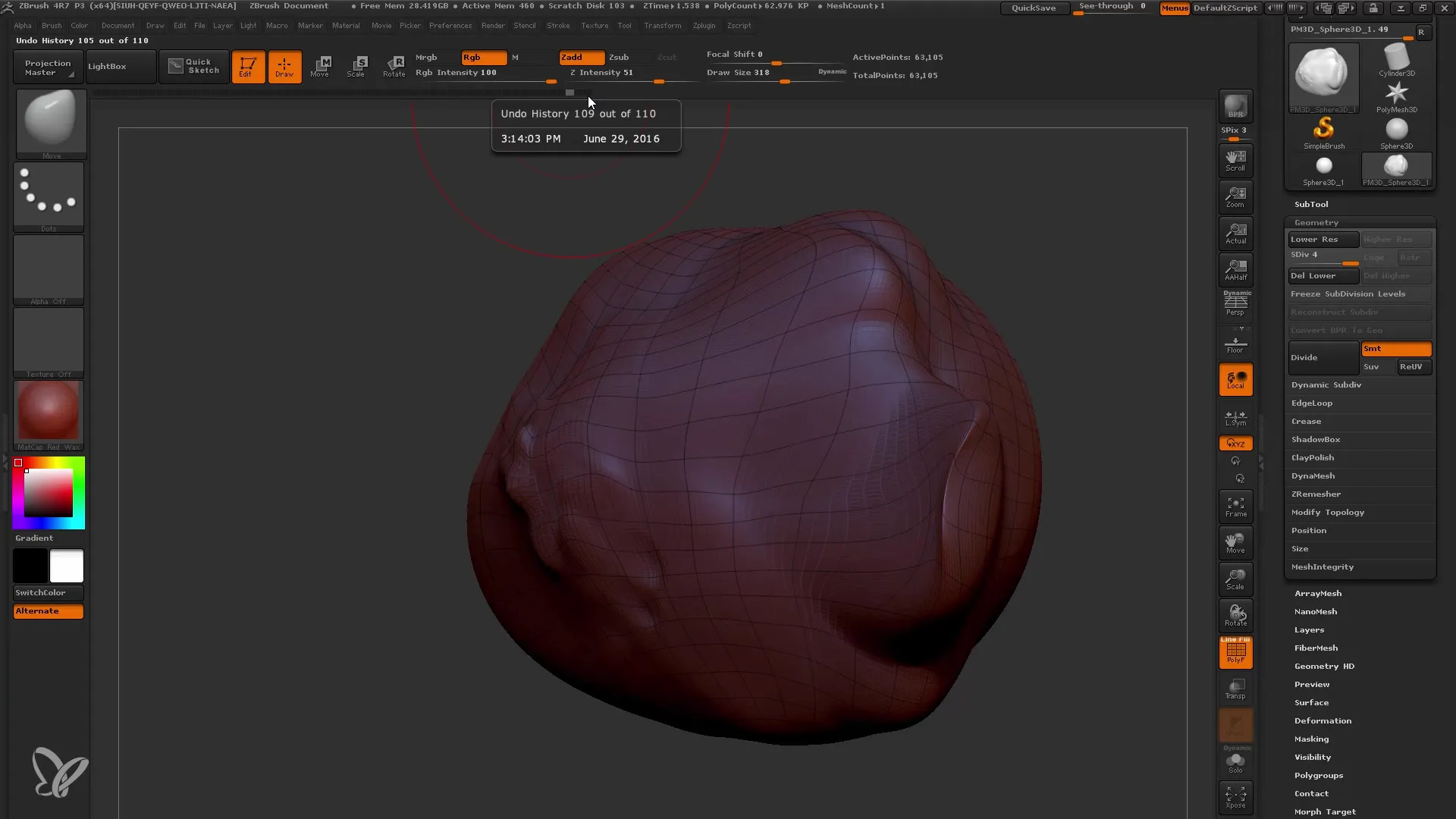
Kopsavilkums
Šajā pamācībā esat apguvuši ZBrush pamatus, sākot no primitīvu figūru izveides līdz dažādu otas rīku izmantošanai un poligonu un to apakšdaļu nozīmei. Šie paņēmieni veidos pamatu jūsu turpmākajiem 3D projektiem ZBrush.
Biežāk uzdotie jautājumi
Kā es varu mainīt savas sfēras poligonu skaitu?To var izdarīt sfēras inicializācijas opcijās, pielāgojot poligonu skaitu tur.
Kā es varu saglabāt savu progresu ZBrush? Saglabājiet, izmantojot izvēlni "File" (Failu), un pārliecinieties, ka saglabājat arī vēstures rindu.
Ko darīt, ja mana acs izskatās pārāk leņķaina? palieliniet apakšdaļiņu skaitu, izmantojot cilni "Geometry" (Ģeometrija) un izvēlieties opciju "Divide" (Sadalīt).
Kā es varu izmantot dažādas otas? Otu joslā atradīsiet dažādas otas; vienkārši izvēlieties vēlamo otu un strādājiet ar to.
Kā es varu atsaukt savus soļus? Jūs varat atsaukt, nospiežot CTRL+Z.


